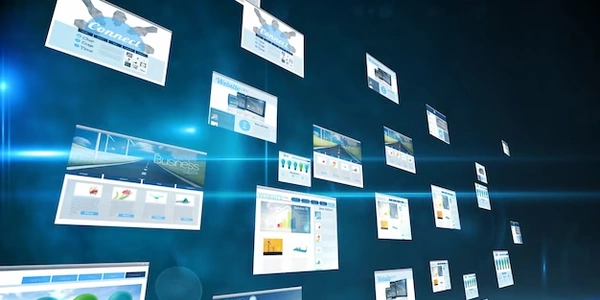Web開発者のためのツールキット:Angular 2とD3.jsを使ってインタラクティブなWebアプリケーションを構築
Angular 2 で D3.js を使用する:包括的なガイド
- D3.js は、データに基づいた驚くべきビジュアルを作成するための JavaScript ライブラリです。
- Angular 2 は、Web アプリケーション開発用のフレームワークです。
- 2 つを組み合わせることで、データ駆動型でインタラクティブな Web アプリケーションを作成することができます。
前提知識
- 基本的な HTML、CSS、および JavaScript の知識
- Angular 2 の基本的な知識
- D3.js の基本的な知識
手順
プロジェクトの設定
- Angular 2 プロジェクトを作成します。
- D3.js をプロジェクトにインストールします。
コンポーネントの作成
- データ可視化を表示するコンポーネントを作成します。
@Componentデコレータを使用してコンポーネントを定義します。templateプロパティを使用してコンポーネントのテンプレートを定義します。
テンプレートの定義
- SVG 要素を使用してデータ可視化を表示します。
- D3.js を使用して SVG 要素を操作します。
データのバインディング
@Inputプロパティを使用してコンポーネントにデータをバインドします。- D3.js を使用してデータを可視化します。
例
import { Component, Input } from '@angular/core';
import * as d3 from 'd3';
@Component({
selector: 'app-bar-chart',
template: `
<svg width="600" height="400"></svg>
`,
})
export class BarChartComponent {
@Input() data: number[];
ngAfterViewInit() {
const svg = d3.select('svg');
const width = svg.attr('width');
const height = svg.attr('height');
const scale = d3.scaleLinear()
.domain([0, d3.max(this.data)])
.range([0, height]);
const bars = svg.selectAll('rect')
.data(this.data)
.enter()
.append('rect');
bars.attr('width', 20)
.attr('height', (d) => scale(d))
.attr('x', (d, i) => i * 20)
.attr('y', (d) => height - scale(d))
.attr('fill', 'steelblue');
}
}
この例では、棒グラフを作成するコンポーネントを示しています。コンポーネントは data 入力プロパティを受け取り、そのプロパティを使用して棒グラフを描画します。
その他の考慮事項
- 複雑なデータ可視化を作成する場合は、D3.js の再利用可能なチャートコンポーネントを作成することを検討してください。
- Angular 2 のコンポーネント ライフサイクルを使用して、D3.js コードを適切なタイミングで実行してください。
- D3.js イベントを使用して、Angular 2 コンポーネントとやり取りしてください。
サンプルコード:Angular 2 で棒グラフを作成する
import { Component, Input } from '@angular/core';
import * as d3 from 'd3';
@Component({
selector: 'app-bar-chart',
template: `
<svg width="600" height="400"></svg>
`,
})
export class BarChartComponent {
@Input() data: number[];
ngAfterViewInit() {
const svg = d3.select('svg');
const width = svg.attr('width');
const height = svg.attr('height');
const scale = d3.scaleLinear()
.domain([0, d3.max(this.data)])
.range([0, height]);
const bars = svg.selectAll('rect')
.data(this.data)
.enter()
.append('rect');
bars.attr('width', 20)
.attr('height', (d) => scale(d))
.attr('x', (d, i) => i * 20)
.attr('y', (d) => height - scale(d))
.attr('fill', 'steelblue');
}
}
このコードは以下の部分で構成されています。
selectorプロパティは、コンポーネントの HTML セレクターを定義します。
データプロパティ
@Inputデコレータを使用してdataプロパティを定義します。- このプロパティは、コンポーネントにデータをバインドするために使用されます。
ngAfterViewInit ライフサイクルフック
- このフックは、コンポーネントのテンプレートがレンダリングされた後に呼び出されます。
- D3.js コードをこのフック内に配置することで、コンポーネントのデータが利用可能になったときに実行することができます。
SVG の選択
d3.select('svg')を使用して SVG 要素を選択します。
スケールの定義
d3.scaleLinear()を使用して線形スケールを作成します。- スケールは、データ値をピクセル値に変換するために使用されます。
棒の描画
selectAll('rect')を使用して既存の矩形を選択します。data()メソッドを使用して、データに矩形をバインドします。enter()メソッドを使用して、新しいデータポイントに対応する新しい矩形を作成します。append('rect')メソッドを使用して、新しい矩形を SVG に追加します。attr()メソッドを使用して、矩形の属性を設定します。
このコードは、基本的な棒グラフを作成する出発点として使用できます。データや要件に応じて、コードをカスタマイズすることができます。
ng-packagr は、Angular アプリケーションを Webpack でバンドルするためのツールです。ng-packagr を使用すると、D3.js などのサードパーティ製ライブラリをアプリケーションにバンドルすることができます。
SystemJS は、JavaScript モジュールローダーです。SystemJS を使用すると、D3.js などのサードパーティ製ライブラリを非同期的にロードすることができます。
CDN を使用する
CDN (Content Delivery Network) から D3.js をロードすることができます。CDN を使用すると、D3.js をアプリケーションにインストールする必要がなくなります。
選択方法
使用する方法は、プロジェクトの要件によって異なります。
- アプリケーションを小さく保ちたい場合は、ng-packagr または SystemJS を使用する必要があります。
- アプリケーションで D3.js の最新バージョンを使用する必要がある場合は、CDN を使用する必要があります。
ng-packagr を使用する
以下のコマンドを使用して、D3.js を ng-packagr でバンドルすることができます。
ng build --prod
このコマンドは、dist フォルダーにバンドルされたアプリケーションを作成します。
SystemJS を使用する
以下のコードを使用して、SystemJS で D3.js を非同期的にロードすることができます。
System.import('d3').then((d3) => {
// D3.js を使用する
});
module.exports = {
resolve: {
mainFields: ['main', 'module'],
},
externals: {
d3: 'require("d3")',
},
};
この設定は、D3.js を外部ライブラリとして扱います。
<script src="https://d3js.org/d3.v5.min.js"></script>
このコードは、D3.js の最新バージョンを CDN からロードします。
これらの方法はほんの一例です。Angular 2 で D3.js を使用する方法は他にもたくさんあります。
angular d3.js